Cellules dans Excel peuvent stocker plus que des nombres et des textes. Avec la bonne palette de couleurs, tu peux rendre les documents plus attrayants et améliorer considérablement leur lisibilité. Dans ce guide, tu apprendras comment colorer, mettre en valeur et formater des cellules dans Excel de manière efficace.
Principales conclusions
- Les arrière-plans colorés améliorent la clarté.
- Les modèles de format offrent des options de mise en page rapides.
- Les formats de tableau permettent une présentation structurée des données.
Remplir des cellules de couleur
Une des premières étapes pour remplir des cellules de couleur est de retirer les bordures par défaut. Pour ce faire, sélectionne toutes les cellules, clique dessus et choisis « aucune bordure » parmi les options. Cela te permettra de commencer clairement tes formatages.
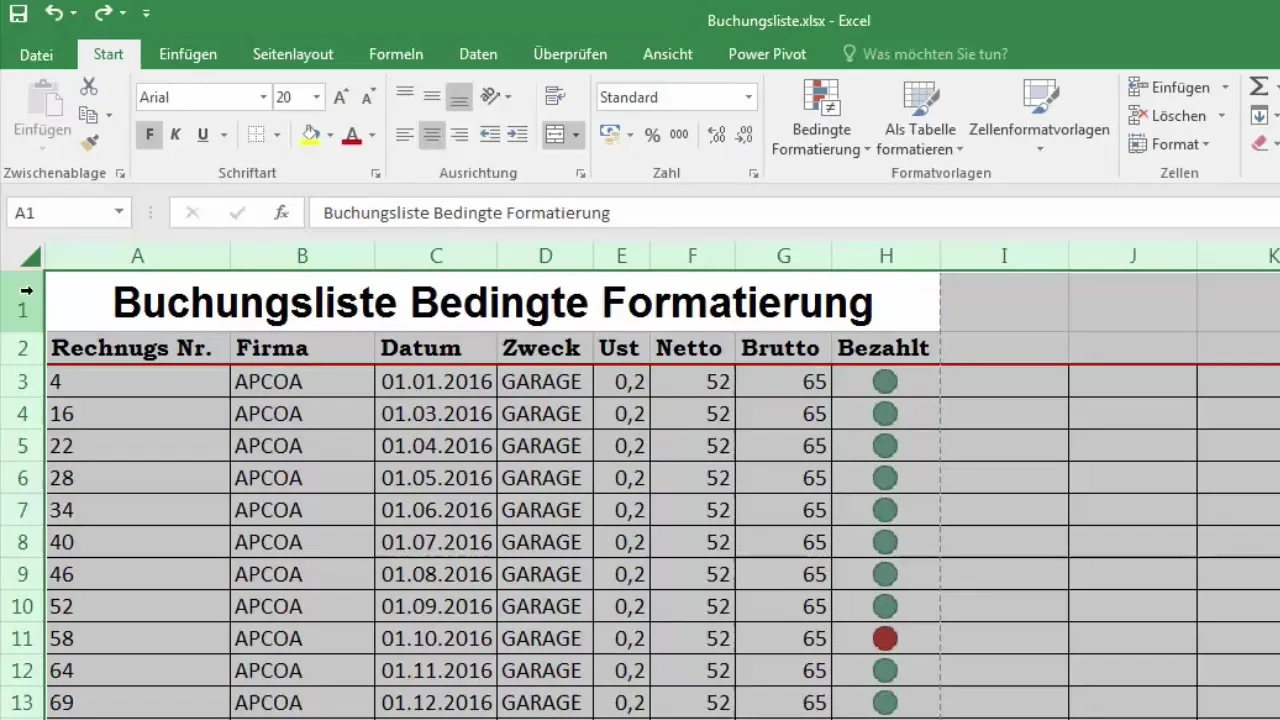
Tu peux maintenant définir la couleur de remplissage pour ajuster l'arrière-plan des cellules. Par exemple, si tu souhaites afficher les montants dans une certaine colonne en rouge, tu peux simplement sélectionner la couleur correspondante. Clique sur l'icône de couleur de remplissage et choisis ta couleur préférée.
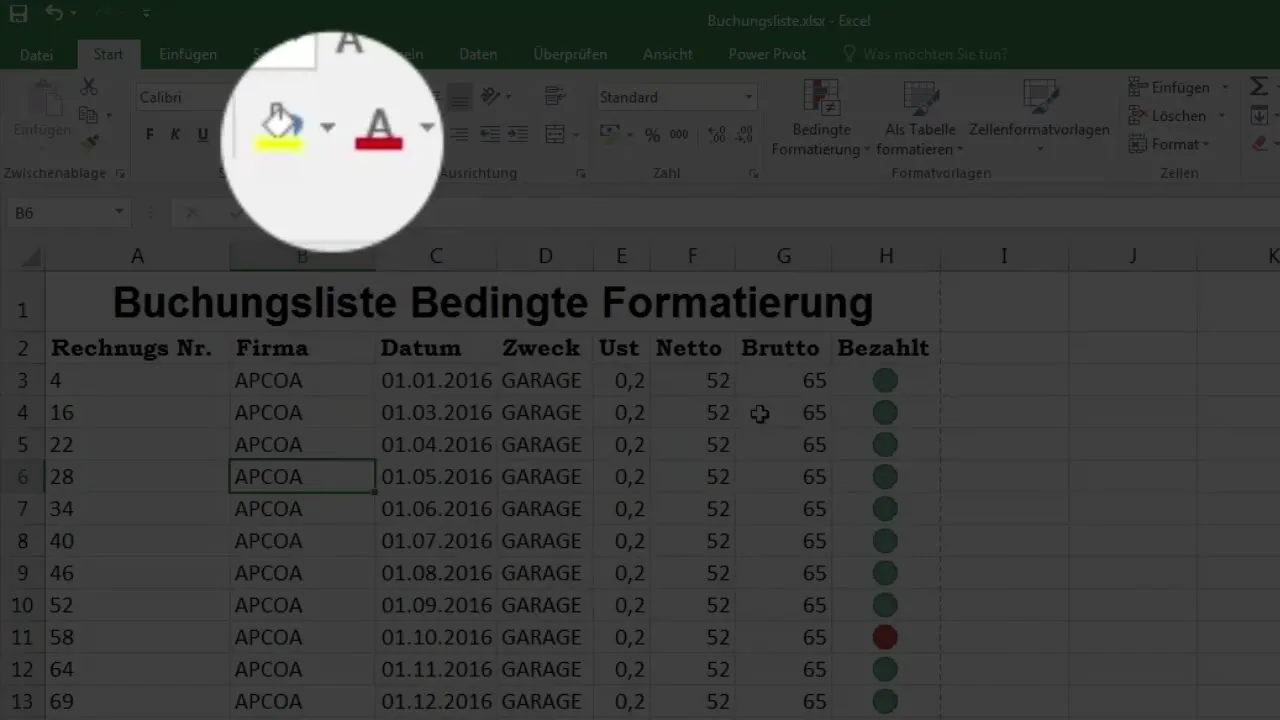
Si tu souhaites colorier la deuxième colonne en bleu clair, sélectionne ces cellules et choisis l'option de couleur bleu clair. Comme tu as déjà créé une fusion de cellules dans cette cellule, l'arrière-plan s'ajustera automatiquement.
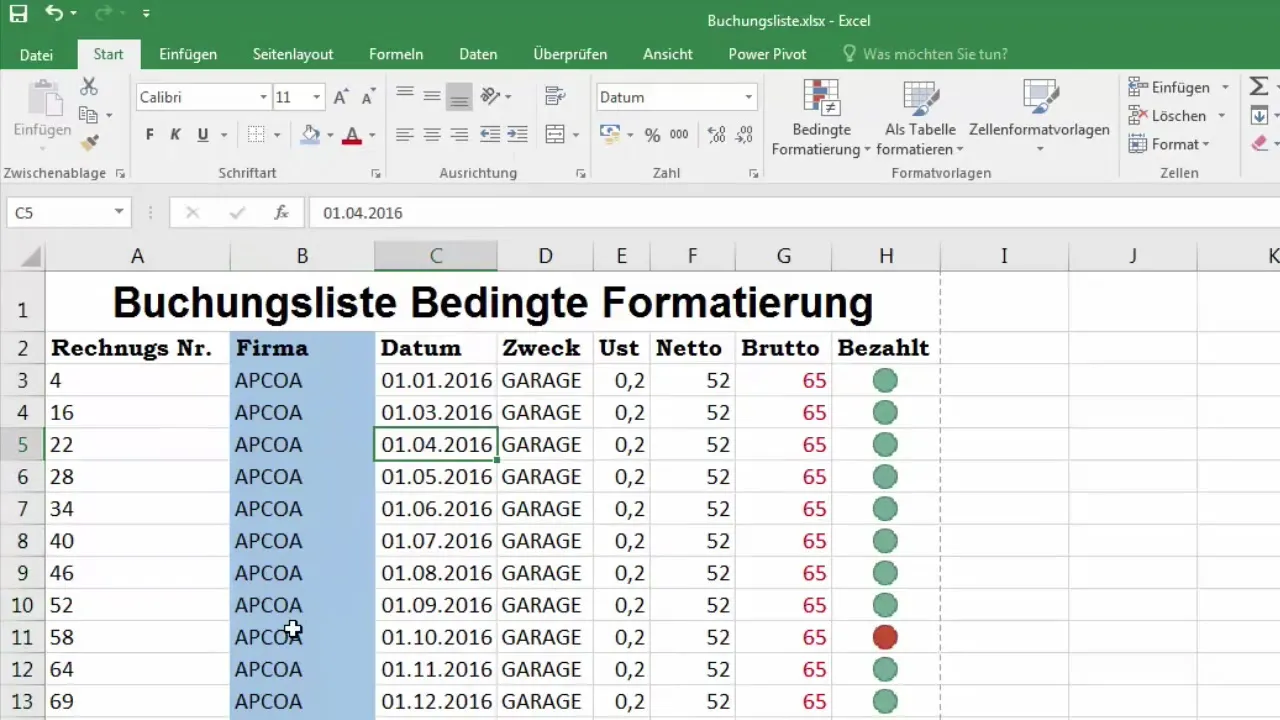
Si tu as choisi une mauvaise couleur, tu peux facilement changer cela en réinitialisant la couleur à « automatique ». Cela garantit que la présentation de tes données est toujours attrayante.
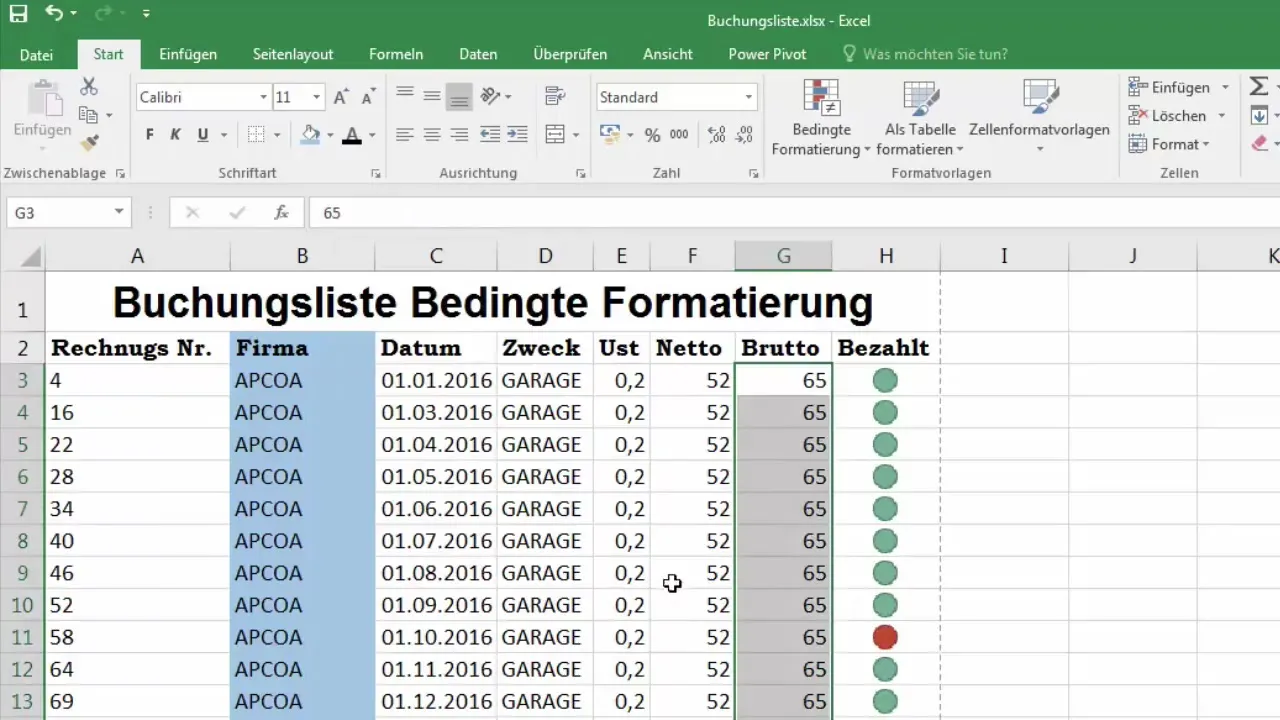
Mettre en valeur des cellules
Pour mettre en valeur des données importantes, tu peux utiliser différentes couleurs pour certaines cellules. Par exemple, il est souvent utile de représenter les titres ou les valeurs importantes avec une couleur accrocheuse. Une nuance de gris peut également être bien mise en avant lors des présentations.
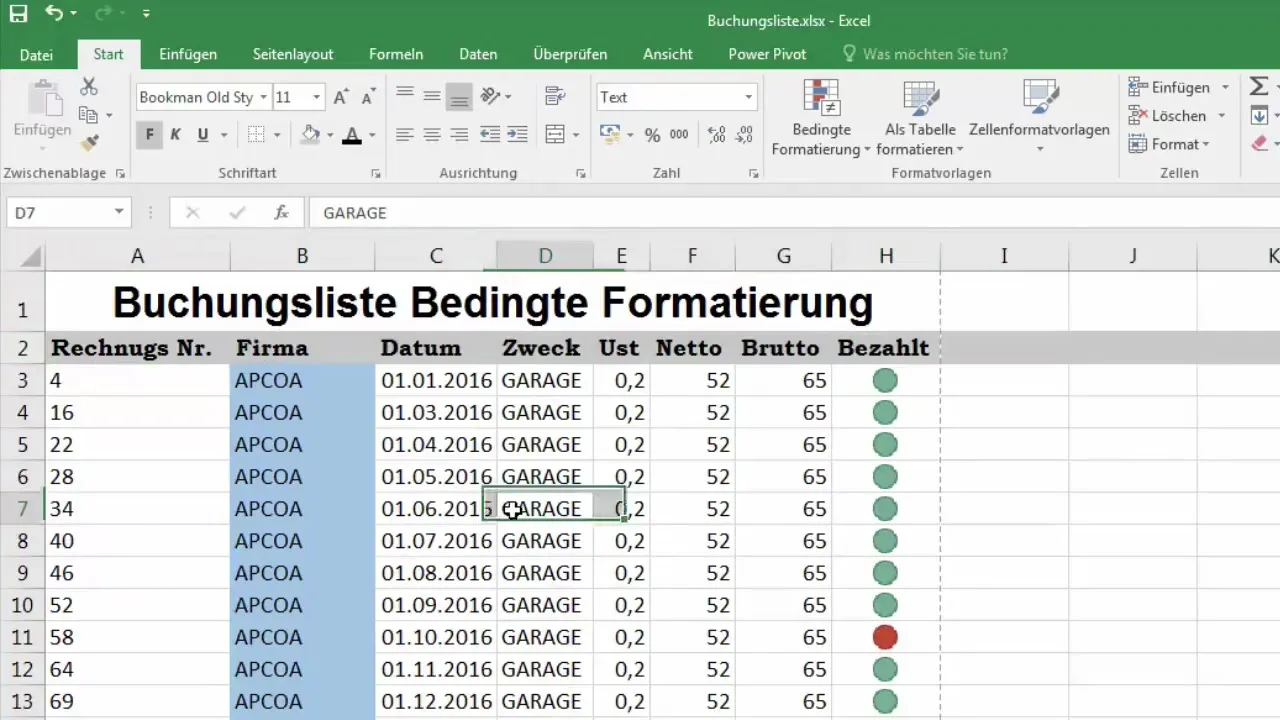
En plus de la couleur de remplissage, tu peux également adapter la couleur de la police. Si tu souhaites par exemple changer la police pour une cellule, clique également sur l'icône de couleur de police et choisis la couleur souhaitée.
En plus des ajustements manuels, tu peux également utiliser des modèles de format. Excel te propose différents modèles de format de cellules qui t'aideront à choisir rapidement les bonnes couleurs. Lorsque tu sélectionnes une cellule, tu vois immédiatement à quoi ressemblent les différents modèles. De plus, tu peux également créer tes propres modèles de format.
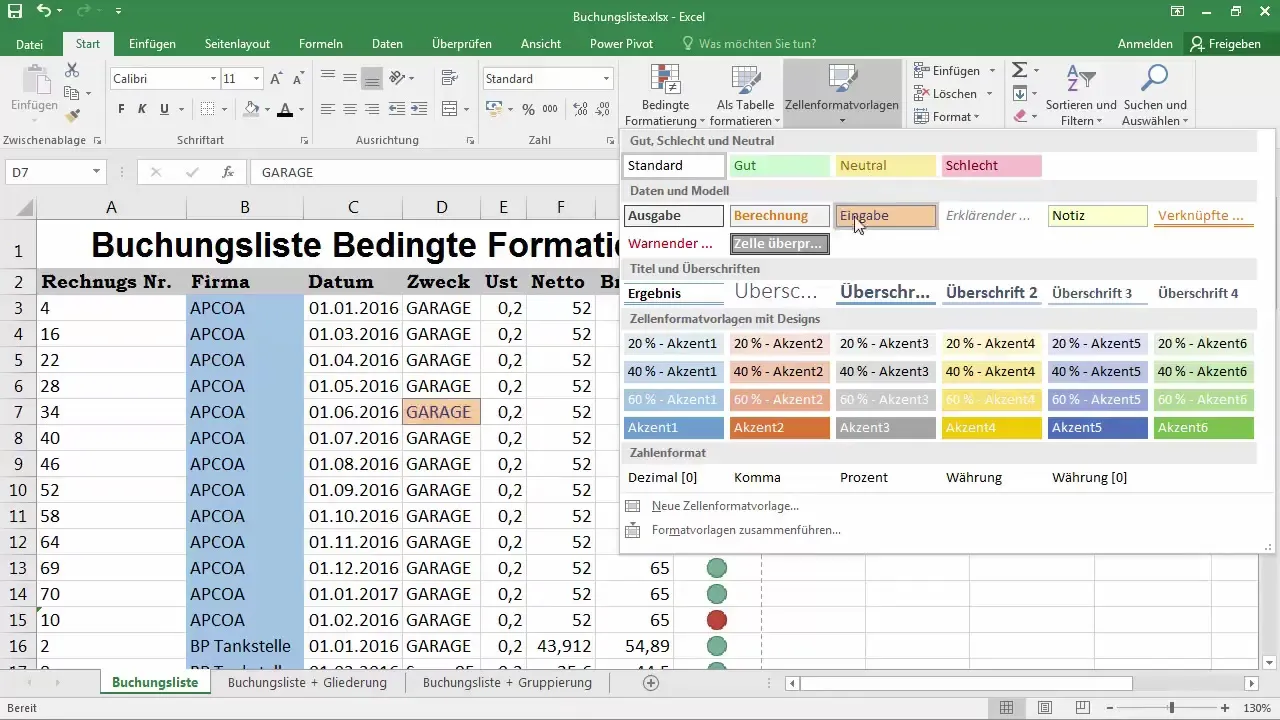
Regarde à quoi ressemble ton document lorsque tu l'imprimes. Va simplement dans « Fichier » et clique sur « Imprimer ». Cela te permet de t'assurer que les couleurs ressortent bien à l'impression.
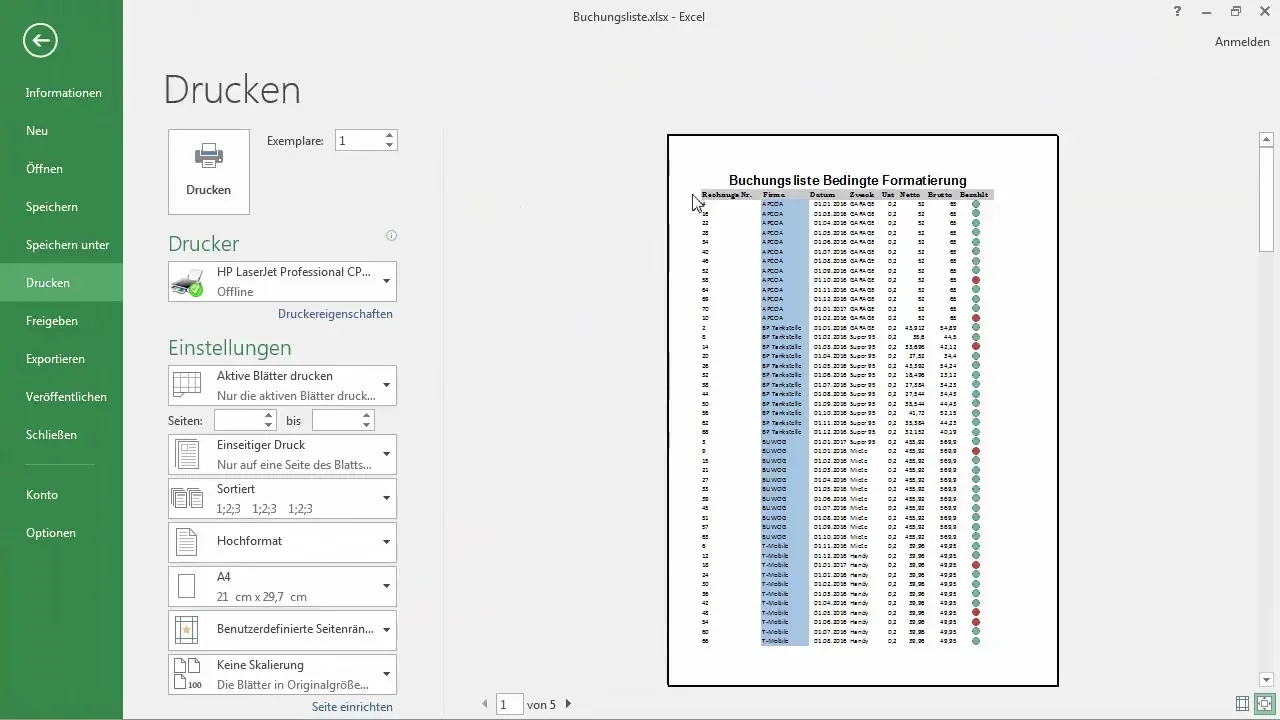
Formatage de tableau
Pour créer un tableau, commence par sélectionner la plage de cellules concernée. Excel reconnaîtra qu'il s'agit d'un tableau et te proposera des options de mise en forme attrayantes. Une fois que tu as choisi un modèle de format, tu peux totalement réorganiser un tableau en un rien de temps.
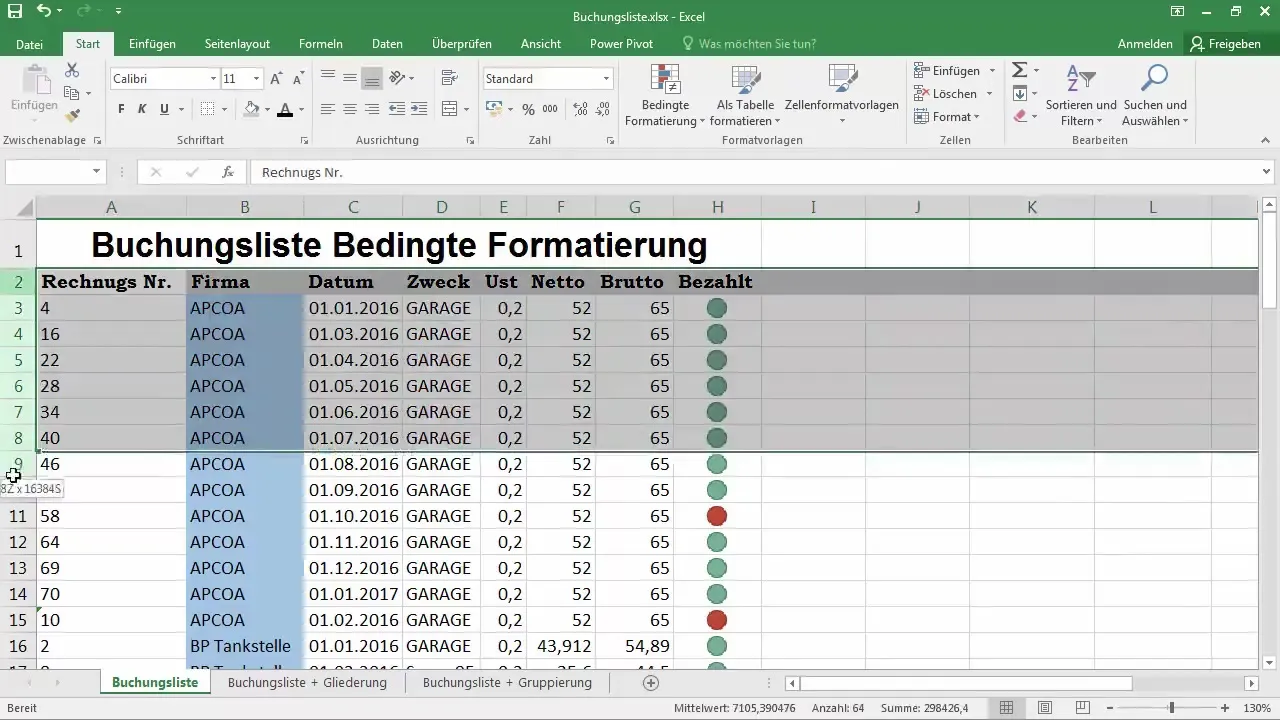
Fais attention à ne pas inclure la première ligne de ton tableau lors du formatage, car elle représente généralement le titre. Sélectionne la bonne plage pour permettre à Excel de respecter tes instructions.
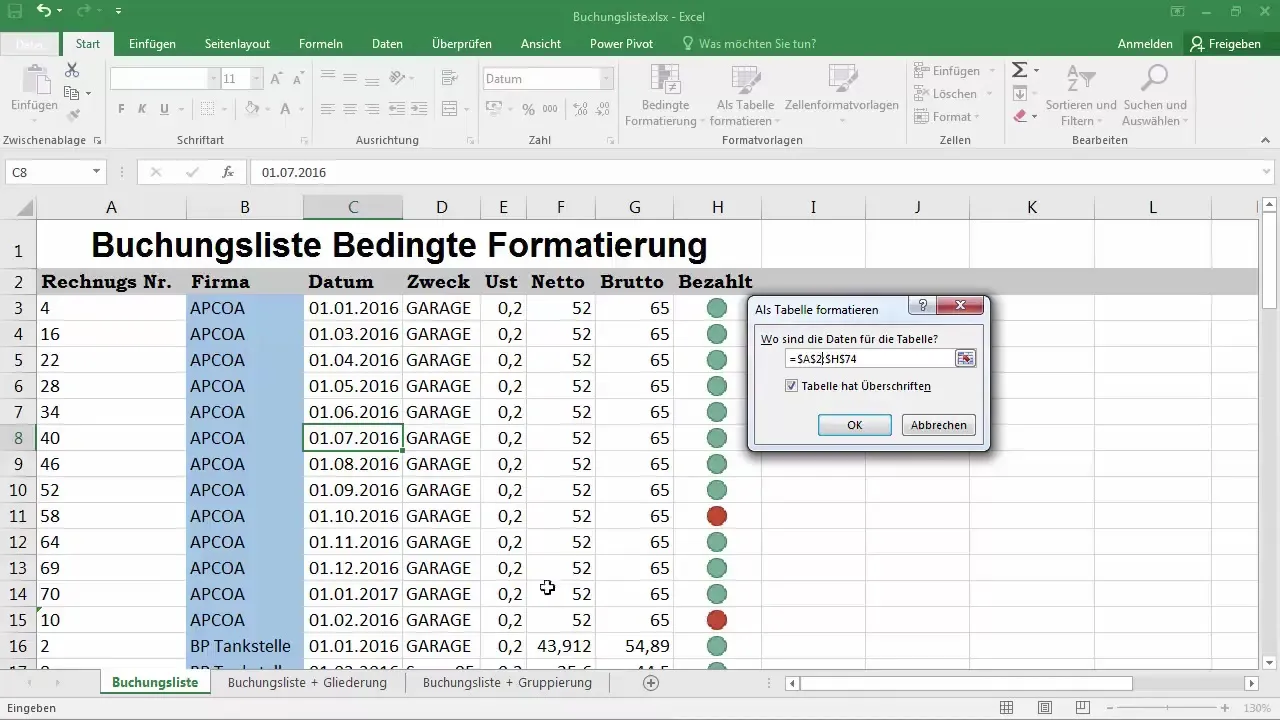
En cliquant sur « OK », ton modèle de format sera immédiatement appliqué. Tu peux maintenant renommer le tableau, ce qui peut être très utile pour les calculs ultérieurs. La clarté est améliorée par des couleurs alternées des lignes, rendant tes données plus lisibles.
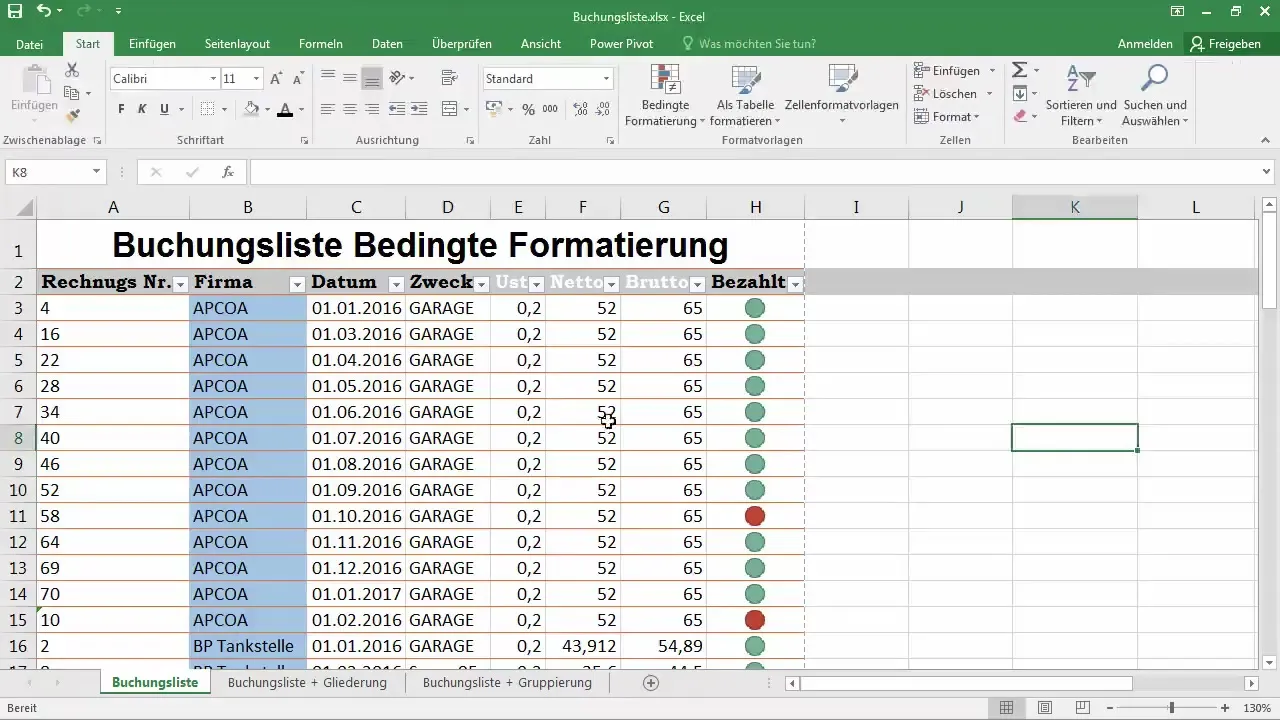
Si tu n'as plus besoin des ajustements de couleur précédents, tu peux réinitialiser les couleurs. Pour cela, sélectionne à nouveau les cellules et choisis « aucune couleur de remplissage ». De cette façon, tu peux toujours adapter ton document selon tes souhaits.
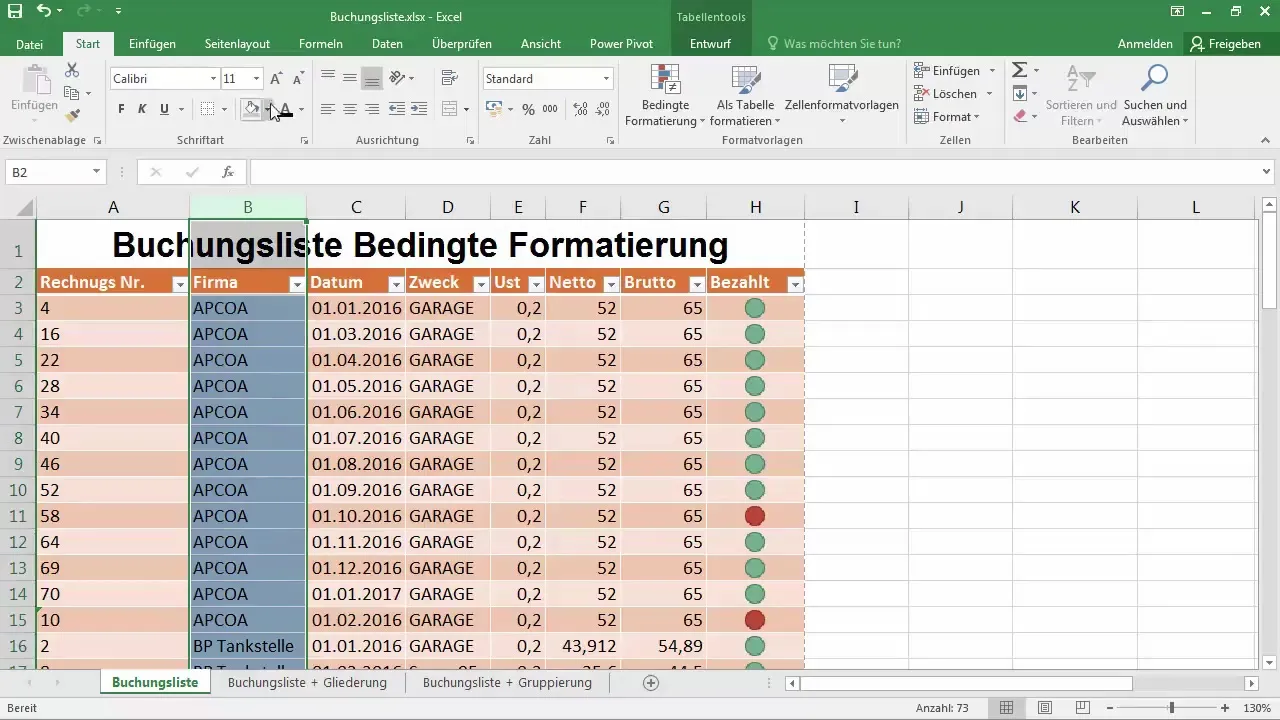
Grâce aux formats de tableau, il est également possible de supprimer des doublons ou d'utiliser diverses options de filtrage. Cela facilite le travail et garantit que tu as toujours un aperçu global.
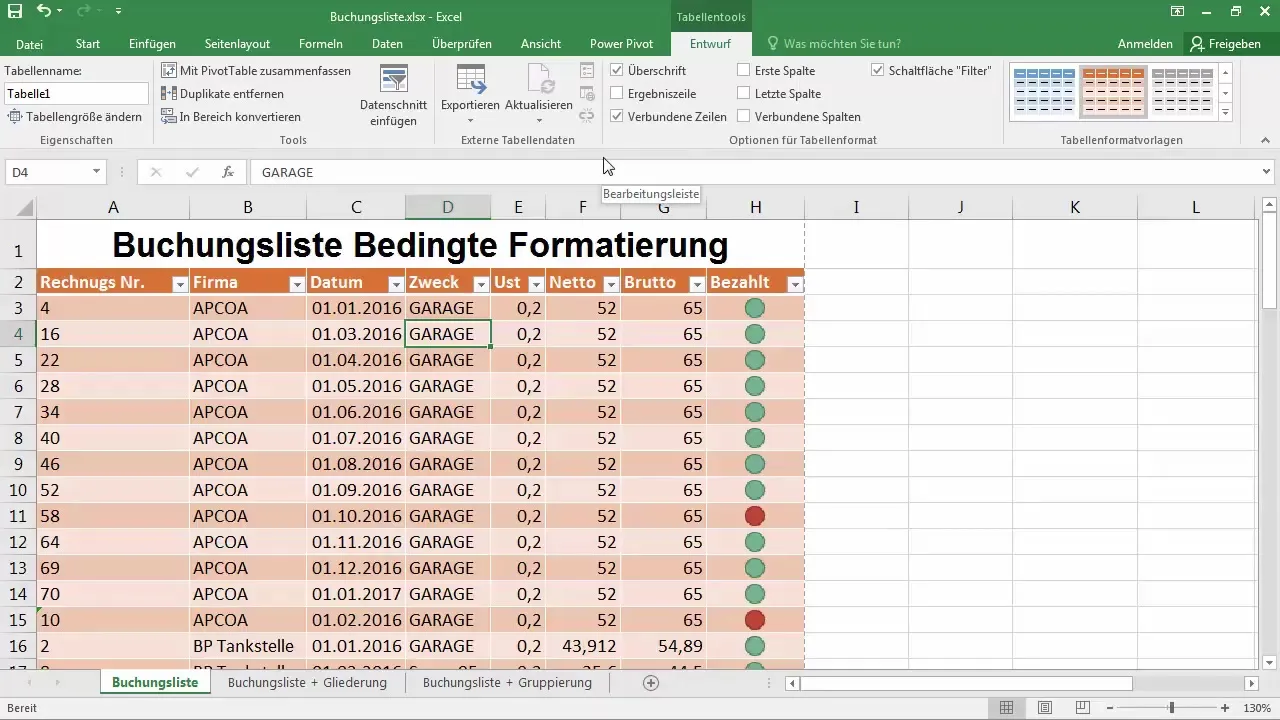
Résumé – Mise en couleur des cellules dans Excel – Conseils pour les débutants
Ce guide te propose un tutoriel étape par étape pour colorer efficacement des cellules dans Excel. De la sélection de la couleur de remplissage à l'ajustement de la couleur de police en passant par l'utilisation de modèles de format – avec ces techniques, ton document Excel sera nettement plus attrayant et lisible.
Questions fréquemment posées
Comment puis-je supprimer les bordures autour des cellules ?Sélectionne toutes les cellules, clique sur « Bordure » et choisis « aucune bordure ».
Comment changer la couleur de remplissage d'une cellule ?Clique sur l'icône de couleur de remplissage et choisis la couleur souhaitée.
Puis-je créer mes propres modèles de format ?Oui, tu peux créer et utiliser tes propres modèles de format.
Comment imprimer mon document Excel avec les formatages ?Va dans « Fichier » et clique sur « Imprimer » pour vérifier la mise en page.
Puis-je appliquer des filtres dans des tableaux ?Oui, c'est très simple via le format de tableau.


